Page 1

ИНСТРУКЦИЯ ПО ЭКСПЛУАТАЦИИ
КАРКАМ ДУО
АВТОМОБИЛЬНЫЙ ВИДЕОРЕГИСТРАТОР
ТВОЙ СОБСТВЕННЫЙ СВИДЕТЕЛЬ
НА ВСЕХ ДОРОГАХ СТРАНЫ
www.carcam.ru
Page 2

ОПИСАНИЕ
2 независимые/обособленные/внешние камеры
2.7” цветной ЖК-дисплей
Угол обзора 140°, 6 эелементный стеклянный объектив
Кабель для передней камеры 3м и для задней камеры 6м
Детектор движения
Автоматическая аварийная запись при столкновении.
Поддержка Micro SDHC до 64 GB (Для HD video требуется
класс 6 или выше)
LDWS (Система контроля полосы движения) и FCWS
(Система предупреждения фронтального столкновения)
AV выход для автомобильного монитора
КОМПЛЕКТАЦИЯ
Видеорегистратор
Кабель питания
Клипсы крепления кабеля
USB кабель
Руководство пользователя
Автомобильная зарядка
Кронштейн
Проводная кнопка дистанционного управления
Адаптер питания 12В
ВНЕШНИЙ ВИД
1. Порт 1 - для подключения фронтальной камеры
2. Порт 2 - для подключения камеры заднего вида
3. Порт 3 - для подключения GPS/Дистанционного управления
4. Порт 4 - для подключения Питание/AV OUT
5. Кнопка сброса настроек
6. Кнопка [Menu]
7. Кнопка [Mode]
8. Кнопка [▲]
9. Кнопка [▼]
10. Кнопка [REC/OK]
1
КАРКАМ Электроникс
Page 3
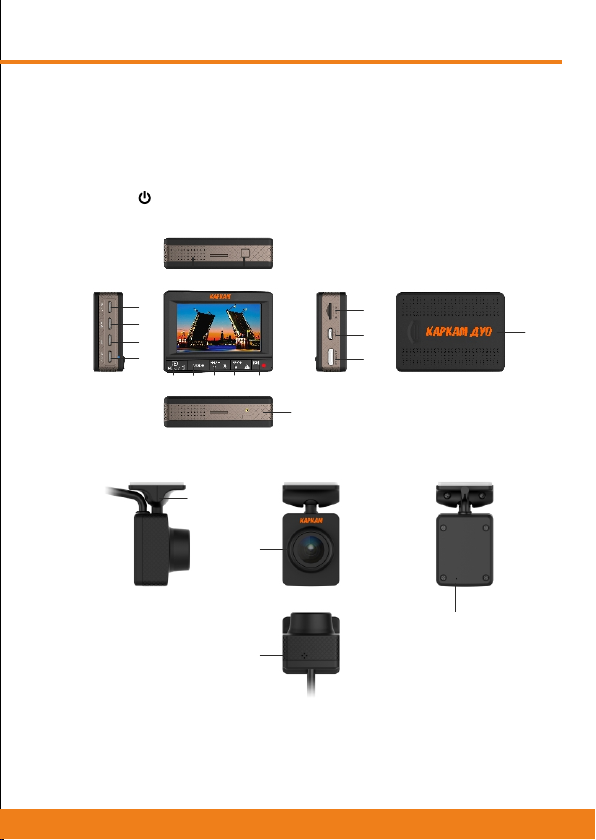
11. Выход HDMI
12. USB
13. Слот для карты
14. Задняя крышка
15. Динамик
16. Кнопка [ ]
1
2
3
4
6
15
16
13
12
11
10
98
7
5
2
1
4
3
14
1. Объектив
2. Шаровый кронштейн
3. Микрофон
4. Светодиодный индикатор
КАРКАМ Электроникс
2
Page 4

НАЧАЛО РАБОТЫ
ПОДКЛЮЧЕНИЕ КАРТЫ ПАМЯТИ
Поверните карту памяти контактами к лицевой стороне
видеорегистратора. Вставьте карту памяти в слот, нажмите до
характерного щелчка.
При необходимости извлечь карту памяти нажмите на неё
до щелчка и извлеките.
ВНИМАНИЕ!
Устан о вка или извл е чение ка рты памяти до лжны
производиться только при выключенном устройстве. Иначе
карта памяти может быть повреждена, все файлы на карте
памяти будут утрачены.
Используйте карту памяти Micro SD, имеющую класс
записи 6 (или выше) и объем памяти от 4 Гб (или больше).
Рекомендуется отформатировать карту памяти перед
первым использованием.
УСТАНОВКА В АВТОМОБИЛЬ
УСТАНОВКА КАМЕР
1. Прикрепите камеру к окну с
помощью кронштейна на липучке.
2 . По в ор ач и в а я и н ак л он яя,
установите каме р у в нужное
положение
3
КАРКАМ Электроникс
Page 5
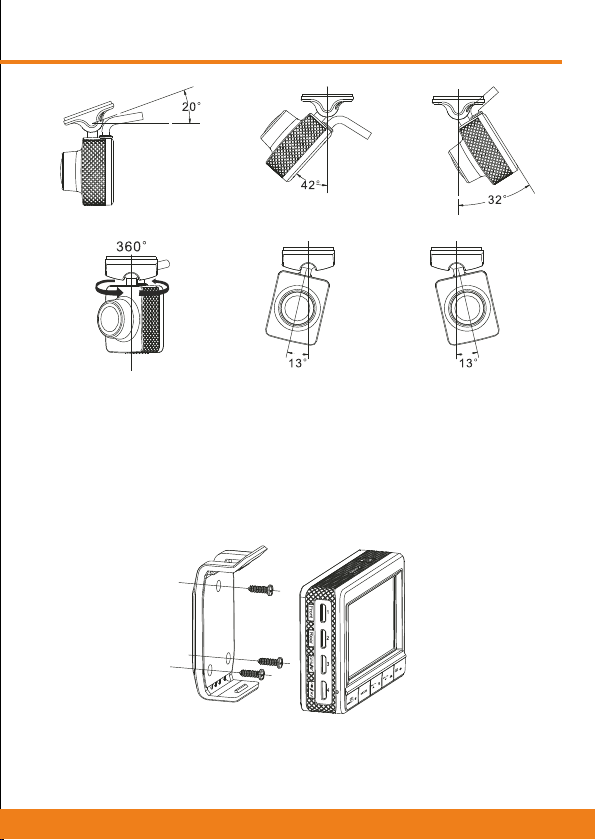
УСТАНОВКА УСТРОЙСТВА
Закрепите регистратор к основанию кронштейна, при
помощи крепежных винтов, поставляющихся в комплекте к
устройству.
Прикрепите кронштейн к стеклу, при помощи липучки.
Подключите провода.
КАРКАМ Электроникс 4
Page 6
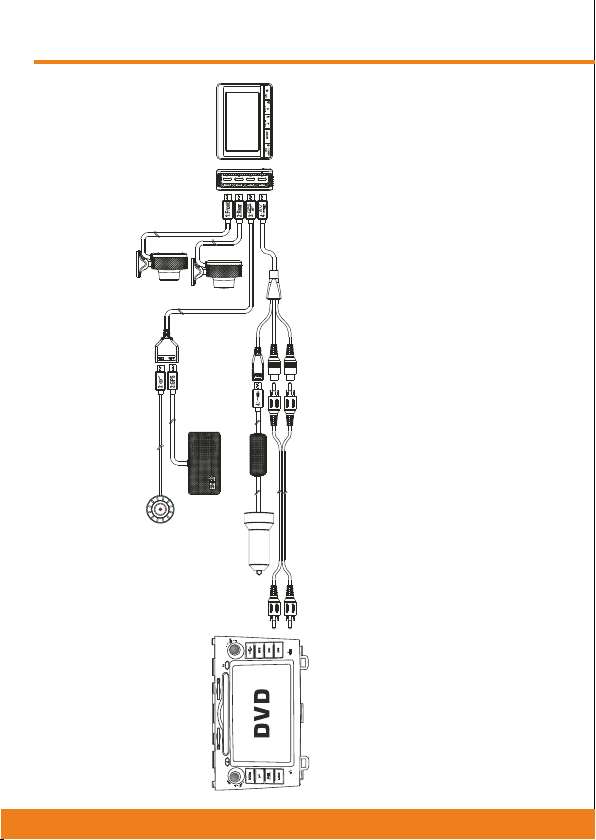
НАЧАЛО РАБОТЫ
СХЕМА ПОДКЛЮЧЕНИЯ
5
3
3.1
3.2
4
2
4.1
4.2
3.1 Кнопка дистанционного управления
3.2 GPS-модуль
4.1 RCA кабель для подключения к внешнему монитору
1. Фронтальная камера
3. Разветвитель
2. Камера заднего вида
КАРКАМ Электроникс
4.2 Кабель питания
4. Разветвитель
1
Page 7

12
3
4
5.1 Удерживайте 3 секунды до старта записи
5.2 Краткое нажатие во время записи приведет к сохранению файла
ПОДКЛЮЧЕНИЕ КНОПКИ ДИСТАНЦИОННОГО УПРАВЛЕНИЯ
КАРКАМ Электроникс 6
5
1. Подключите USB-разветвитель к порту номер 3 на регистраторе
2. Подключите GPS-антенну и кнопку дистанционного управления к разветвителю
3. При помощи липучки, закрепите GPS-модуль на поверхности
4. При помощи липучки, закрепите кнопку удаленного управления на поверхности
5.3 Удерживайте 3 секунды для завершения записи
5. Действия с кнопкой дистанционного управления
Page 8

НАЧАЛО РАБОТЫ
СМЕНА ОТОБРАЖЕНИЯ КАМЕР НА МОНИТОРЕ
1. На ж ми т е и уд е рж и ва йт е кно п ку [M o d e] д л я
предварительного просмотра режимов записи
2. Режим два канала
3. Режим просмотра фронтальной камеры
4. Режим просмотра камеры заднего вида
1 2 3 4
ПОДКЛЮЧЕНИЕ ПИТАНИЯ
Используйте то лько штатный адаптер для питания
устройства и зарядки встроенной батареи.
Подключите о д и н ко нец кабеля к USB входу н а
видеорегистраторе.
Подключите другой конец в гнездо прикуривателя вашего
автомобиля.
При запуске двигателя, видеорегистратор автоматически
включится и начнет запись видео.
7
КАРКАМ Электроникс
Page 9

ВНИМАНИЕ!
LED-индикатор горит желтым во время зарядки батареи
Пожалуйста, учтите, что при температуре окружающей
среды 45°C или выше адаптер питает устройство, но не
заряжает батарею. Это не неисправность, а свойство литиевых
батарей.
ВКЛЮЧЕНИЕ И ВЫКЛЮЧЕНИЕ
АВТОВКЛЮЧЕНИЕ/ ВЫКЛЮЧЕНИЕ
При запуске двигателя, видеорегистратор автоматически
включится и начнет запись видео. Как только двигатель
перестает работать, видеорегистратор сохраняет запись и
выключается в течение 5 секунд. На экране появится таймер
обратного отсчета.
РУЧНОЕ ВКЛЮЧЕНИЕ/ ВЫКЛЮЧЕНИЕ
Для ручного Включения удерживайте кнопку [ ] в течение
2 секунд.
Для Выключения удерживайте кнопку [ ] не менее двух
секунд.
ПЕРВИЧНЫЕ НАСТРОЙКИ
Перед началом работы рекомендуется установить дату и
время:
Нажмите кнопку [Menu] для входа в режим настроек
Нажмите кнопку [Mode] для выбора системных настроек
Нажмите [▼] , чтобы выбрать дату и время
КАРКАМ Электроникс 8
Page 10

НАЧАЛО РАБОТЫ
Нажмите кнопку [OK] и используйте [▲] [▼] для изменения
цифр. Нажмите [Mode] для перехода к следующей цифре.
Повторите предыдущий пункт, пока дата и время не будут
полностью установлены. Нажмите [OK].
*При использовании модуля GPS, как только Вы установите
часовой пояс и устройство получит сигнал, корректное время
будет установлено автоматически.
ИСПОЛЬЗОВАНИЕ
ЗАПИСЬ ВИДЕО
При запуске двигателя, видеорегистратор автоматически
включается и начинает запись. Запись прекращается, как
только двигатель перестает работать. Либо нажмите кнопку
[Rec] и прекратите запись вручную.
ПРИМЕ Ч А Н И Е : н а не к о т орых а в томобилях запись
продолжается после остановки двигателя. В этом случае
отключите автомобильный адаптер от прикуривателя.
СТАНДАРТНАЯ ЗАПИСЬ
Нажмите [Rec] для начала/прекращения записи.
ПРИМЕЧАНИЕ:
1. Один видеофайл сохраняется каждые 1, 2, 5, или 10
минут записи (см. раздел МЕНЮ).
2. Устройство записывает файлы на карту памяти. Если
карта памяти заполнена, самый старый файл на карте памяти
будет переписан (см. раздел МЕНЮ).
АВАРИЙНАЯ ЗАПИСЬ
Во время записи нажмите кнопку [ ] для входа в
аварийный режим записи. На экране появится иконка [ ],
записанный файл будет защищен. Для выхода из аварийного
режима снова нажмите на кнопку [Menu].
9
КАРКАМ Электроникс
Page 11

ПРИМЕЧАНИЕ:
1. Если включен G-сенсор и обнаружено столкновение,
устройство автоматически включит аварийную запись. (Gсенсор находится на передней камере).
2. Файл аварийной записи создается как новый файл,
который будет защищен от стирания в обычном режиме
циклической записи. Если объем файлов аварийной записи
превышает 25% объема карты памяти, система удалит самые
старые из файлов аварийной записи.
ЭКРАН ЗАПИСИ
23 4 5 62
1
7 8
НАЗВАНИЕ ОПИСАНИЕ
НАЗВАНИЕ ОПИСАНИЕ
№
№
1920х1080 Показывает разрешение видео
1
Детектор движения
2
2
3
4
5
6
1920х1080 Показывает разрешение видео
2015/09/23 Дата (Год/Месяц/День)
1
7
00:25:15 Оставшееся время записи
8
12:03:17 Текущее время
9
000:00:27
8
А000АА 78
9
Детектор движения
GPS (Мигает при поиске/Горит зеленым при стабильном сигнале)
Запись без звука
Карта памяти micro SD
Батарея
Время записи
Номер автомобиля
10
11
КАРКАМ Электроникс 10
Page 12

НАЧАЛО РАБОТЫ
ВОСПРОИЗВЕДЕНИЕ ВИДЕО
Если идет запись, нажмите кнопку [Rec] для остановки
записи. Экран перейдет в режим ожидания.
ВОСПРОИЗВЕДЕНИЕ ВИДЕО
1. В режиме ожидания
2. Войдте в Меню, нажав кнопку [Menu], нажмите кнопку
[Menu] еще раз, чтобы увидеть список видеофайлов.
3. Используйте [▲] [▼] для выбора видеофайла и нажмите
[OK] для воспроизведения. Для паузы также используйте
кнопку [OK].
4. Исп ользуйте [▲] [▼] для регулировани я уровня
громкости.
5. Удерживайте [▲] [▼] для быстрой перемотки вперед/
назад, скорость перемотки 2X/4X/8X/16X/32X/64X.
6. Чтобы остановить воспроизведение и вернуться к списку
файлов, нажмите кнопку [Menu].
СОВЕТ: вы можете воспроизвести все видео непрерывно.
Для этого, после выбора одного видео, зажмите кнопку меню
и выберите «Воспроизвести все»
11
КАРКАМ Электроникс
Page 13

УДАЛЕНИЕ ФАЙЛОВ
Для удаления или защиты файлов сделайте следующее:
1. Нажмите [▼], чтобы увидеть список файлов.
2. Нажмите [▲] [▼] для выбора файла. Удерживайте
[Menu] 2 секунды.
3. Выберите пункт «Удаление файлов» и нажмите ОК.
4. Вы можете выбрать также «Удалить все файлы».
ПРОСМОТР ВИДЕО С КОМПЬЮТЕРА
1. Подключите регистратор к компьютеру при помощи кабеля
USB/micro USB
2. Регистратор определится как Съемный Диск
3. Зайдите в Съемный Диск
4. На диске Вы увидите следующую файловую структуру
Съемный Диск
Видео с передней и задней камеры находятся в одной папке
ОПРЕДЕЛЕНИЕ КАМЕРЫ
1. По имени файла
НАПРИМЕР: 20160626-1432_CAM1_0001.mp4
CAM1 – фронтальная камера, CAM2 – камера заднего вида
2. По видео
В правом нижнем углу будет штамп с обозначением
камеры.
cam1 – фронтальная камера, cam2 – камера заднего вида
КАРКАМ Электроникс 12
DCIM 100MEDIA
101MEDIA
... и так далее
Защищенные видео
Циклически
перезаписываемые
видео
Page 14

НАЧАЛО РАБОТЫ
СТРУКТУРА ШТАМПА НА ВИДЕО
фронтальная
камера
C1 +038.9734 +56.14117 115Km/h 096° 2014/08/30 20:45 CARID
координаты скорость дата время гос. номер
направлениенаправление
GPS-ПРОИГРЫВАТЕЛЬ
4
микрофон
Вкл/Выкл
2
1
5
3
1. Название и ключевая информация о видео
2. Видео
3. Здесь находится информация о направлении, скорости и Gсенсоре
4. GPS маршрут. Вы можете выбирать различные встроенные
карты
5. Управление файлами и список видео
КАК ИСПОЛЬЗОВАТЬ
1. Нажмите «+», чтобы добавить видео в плейлист. (Окно 5
на карти нке). Если в идео регистратор под соед инен к
компьютеру, то файлы будут обнаружены автоматически.
2. Нажмите кнопку Play в окне 3.
СОВЕТ:
1. Проигрыватель находится в корневой папке Вашей SD
карты. Название: RegistratorViewer5.8. Используйте этот
проигрыватель для просмотра GPS маршрута.
13
КАРКАМ Электроникс
Page 15

2. Если проигрыватель был утерян, отформатируйте в
видеорегистраторе карту памяти, и он появится снова. Прежде
чем форматировать карту, пожалуйста, сделайте резервную
копию всех важных данных.
GPS-ИНФОРМЕР
ЧТО ТАКОЕ GPS-ИНФОРМЕР?
G P S - и нф ор ме р - ф у нк ц и я ви д ео ре г ис тр а то ра ,
пре д упрежда ю щая о п риближе н ии к ф о то-радар а м,
мобильным или стационарным постам ДПС, о зонах дороги,
где требуется повышенное внимание водителя (например,
плохое качество дорожного покрытия ).
КАК ЭТО РАБОТАЕТ?
Устройство получает GPS сигнал и сверяет координаты с
внутренней базой. При приближении к фоторадару, устройство
известит вас за 500м. Извещением послужит голос, который
также сообщ ит тип фотор адар а. На экране появится
ограничение скорости, которое пропадет, когда фоторадар
будет позади.
КАК ОБНОВИТЬ БАЗУ?
1. КОРРЕКТНЫЙ ТИП БАЗ ДАННЫХ
Зайдите на сайт www.carcam.ru и скачайте новую базу
данных.
2. ОБНОВЛЕНИЕ БАЗЫ ВИДЕОРЕГИСТРАТОРА
Подключи те ваш видеорегистратор к компьютеру ,
назовите ваш файл базы данных “gpsdb.txt”. Поместите этот
файл в корневую папку карты памяти. Включите устройство, и
обновление пройдет автоматически. После обновления файл
пропадет.
ПРИМЕЧАНИЕ:Оповещение о приближении фоторадара
может отличаться в зависимости от прошивки. Пожалуйста,
убедитесь, что у вас установлена последняя версия прошивки.
КАРКАМ Электроникс 14
Page 16

НАСТРОЙКИ
МЕНЮ
НАСТРОЙКА ЗАПИСИ
Нажмите [Menu], чтобы войти в меню настроек. Здесь вы
увидите 4 настройки для видео. Более подробно с этими
настройками вы можете ознакомиться в древе меню.
СИСТЕМНЫЕ НАСТРОЙКИ
Нажмите кнопку [Mode] для входа в меню системных
настроек. Для каждой из этих двух страниц настроек вы
можете сделать следующее:
1. Используйте [▲] [▼] для выбора настроек и нажмите
[ОК].
2. Используйте [▲] [▼] для выбора опций справа и нажмите
[ОК].
3. Выполняйте пункты 1 и 2 пока не закончите настройку.
4. Нажмите [Menu] для выхода из меню настроек.
НАСТРОЙКИ ВИДЕО
НАЗВАНИЕ ЗНАЧЕНИЕ
Разрешение
Качество видео
WDR
Штамп
LDWC+FCWC
LDWC+FCWC Калибровка
Второй канал
ОПИСАНИЕ
Установите разрешение видео для
обеих камер
Установите качество видео
Широкий динамический диапазон.
Функция улучшения видео
Включение и выключение штампа
на видео
Включение или выключение LDWC
и FCWS
Калибровка LDWC и FCWS
Функция экономии объема данных,
позволяет установить разрешение
задней камеры
1920х1080 30Р 16:9
1280х720 30Р 16:9
Высокое/Хорошее/
Нормально
Вкл/Выкл
Вкл/Выкл (Нельзя
включать штампы
раздельно. Например:
отображать только
время)
Вкл/Выкл
Установите положение
линий: фиолетовая линия
между небом и землей;
красная - между
автомобилем и землей
1920х1080Р
1280х720Р
15
КАРКАМ Электроникс
Page 17

СИСТЕМНЫЕ НАСТРОЙКИ
НАЗВАНИЕ ЗНАЧЕНИЕ
Дата/Время
Штамп
Форматирование Отформатировать карту памяти Да/Нет
Настройки по
умолчанию
Экран установки
Детектор движения
Время выключения
экрана
Цикл записи
Питание GPS Включение и выключение GPS
Часовой пояс
Чувствительность
G-сенсора
ОПИСАНИЕ
Установите дату и время
Установите гос. номер автомобиля,
который будет отображаться на
видео
Вернуться к заводским настройкам?
Установите яркость и контрастность
Устройство начинает запись, если в
кадре обнаружено движение
Установка времени отключения
дисплея
Определяет длину записываемого
файла
Установка часового пояса
Установка чувствительности
датчика удара
Формат: Год/Месяц/День Час: Минута
Год/Месяц/ День; Час : Минута ([Mode]
([Mode] для выбора следующего
для выбора следующего пункта ; [OK]
пункта; [ОК] для подтверждения)
для подтверждения)
1. Нажмите [OK] для выбора символов
ENG/CHS/RUS
2. Используйте [▲] [▼] для движения
влево и вправо
3. Используйте [Mode] для движения
вниз
4. Нажмите [OK] для ввода каждого
символа
5. Нажмите назад для замены старого
символа
6. Наконец, нажмите [OK] для
сохранения и выхода
ПРИМЕЧАНИЕ: поддерживается до 9
символов
Да/Нет
Нажмите [OK] и выберите яркость или
контрастность, затем двигайте
ползунки вправо или влево для
настройки и нажмите [OK]. Нажмите
[Menu] для возврата
1. После включения режима, на экране
появится соответствующий значок.
2.Н ажмите [OK], чтобы включить
функцию. Значок начнет мигать. При
обнаружении движения, начнется
запись.
Выкл/30 сек/ 1 мин/ 3 мин
1, 2, 5, 10 мин
ПРИМЕЧАНИЕ: идет циклическая
запись, новые файлы будут заменять
старые
Вкл/Выкл
После выключения, значок GPS будет
скрыт
По умолчанию +4. Используйте [▲] [▼]
для выбора нужного пояса
Используйте [▲] [▼] для выбора
чувствительности.
0 - выключен; 5 - максимальная
чувствительность
КАРКАМ Электроникс 16
Page 18

НАСТРОЙКИ
Выбор сцены
Экспозиция
Переворот видео
Штамп скорости
Громкость динамика
Режим парковки
Заставка
Антисон
Включить фары
Звук GPS
Язык
Последнее
обновление
Версия ПО
Выбор эффекта, накладываемого
на видео
Установка уровня экспозиции
Установка переворота видео для
обеих камер
При достижении определенной
скорости, штамп пропадает
Настройка громкости динамика
Когда двигатель перестает
работать, устройство прекращает
запись. В случае обнаружения
движения в кадре, устройство
снова начинает запись
Если в течение некоторого времени
не нажимать кнопок, на экране
появится заставка
Установите время таймера
Если фары автомобиля не
включены в условиях низкой
освещенности, Вы получите
предупреждающий сигнал
Включить или выключить звук
GPS-информера
Выбор языка меню
Показывает дату последнего
обновления
Показывает версию программного
обеспечения
Выкл/ Ночь/ Ночной портрет/ Спорт /
Формат: Год/Месяц/День Час: Минута
Ландшафт / Портрет/ Закат / Снег/
([Mode] для выбора следующего
цветы/ Огонь / Вода/ Подсветка/
пункта; [ОК] для подтверждения)
Подсветка портрета/ Штатив/ Небо/
Макро/ Арена
Настройка в диапазоне от [-2.0] до
[+2.0]
Используйте выбора [▲] [▼] для
Обе камеры/ Фронтальная камера/
Камера заднего вида/ Выкл
Настройка в диапазоне от 20 до 170
Формат: Год/Месяц/День Час: Минута
км/ч . По умолчанию - выключен.
([Mode] для выбора следующего
СОВЕТ: Для Вашей безопасности
пункта; [ОК] для подтверждения)
соблюдайте закон и не превышайте
скорость
Настройка в диапазоне от [Выкл] до
[8]
Используйте [▲] [▼] для выбора
Вкл/Выкл
ПРИМЕЧАНИЕ: Устройство будет
использовать внутреннюю батарею,
заряда хватит ~30 минут. Если Вы
используете внешний источник питания,
убедитесь, что его выходной ток
составляет 2А. Также если Вы
подсоединяетесь к автомобильному
аккумулятору напрямую, убедитесь,
что у Вас установлено оборудование,
которое может защитить Вашу батарею
Вкл/Выкл
ПРИМЕЧАНИЕ: Время задается в меню
“Время отключения дисплея”
Выкл/ 1 час/ 2 часа/ 3 часа
Вкл/Выкл
Вкл/Выкл
English/ 简体中文/繁体中文/ Pусский
ПРИМЕЧАНИЕ: Всегда указывайте эту
информацию при обращении в службу
поддержки
17
КАРКАМ Электроникс
Page 19

ХАРАКТЕРИСТИКИ
1/2.7" 2Мп CMOSМатрица
1920х1080Разрешение
Карты памяти до 64 GB класса 6 и выше Устройство хранения
2.7" TFT цветной ЖК-дисплейДисплей
Объектив
Дистанция
Максимальное
разрешение
видеозаписи
Затвор
GPS
G-сенсор
ISO
Баланс белого
Микрофон
Динамик
Интерфейс
Батарея
Батарея
Рабочая влажность
Рабочая температура
160° Широкоугольный объектив с фиксированным фокусным расстоянием
F2.0, f=2.8 mm
1.5м~∞
Каждый канал: 1920х1080 30fps
Электронный затвор. Автоматически: 1/2~1/2000 секунды
Опционально
3-осевой G-Force сенсор
Авто
Авто
Есть
Есть
Mini USB, Mini HDMI C типа
Аккумулятор 1100мАч Li-Po
Аккумулятор 1100мАч Li-Po
от 20 до 70%
от -10° до +60°С
КАРКАМ Электроникс 18
Page 20

Разработано по заказу и под контролем ООО «КАРКА М Эл ек тр он икс»
Изготовитель: Shenzhen Bokang E le ct ronics Technology Devel op me nt Co.,
LTD Room Do18 , 2/F, Shanghai Autotive Bu il di ng High-Tech Industrial Par k
in Central, Nans ha n District, She nz he n China, Tel.:86-755 8 33 24 792,
Fax:86-755 83324792
Импортер: ООО «ГРАНДЕКС», Россия, 140181 Мос ко вс ка я об ласть,
г. Жуковский, Речной проезд 19
СДЕЛАНО В КИТАЕ
www.carcam.ru
